作者:乔山办公网日期:
返回目录:ppt怎么做
当我们用PPT做一些广告宣传或mv时,我们可以看到配有音乐加上PPT图片的播放效果会更加的好,那我们本节课主要是讲解如何在PPT中增加音频。
首先点击“插入”→“音频”→“PC上的音频”即可完成音频的插入,如下图:
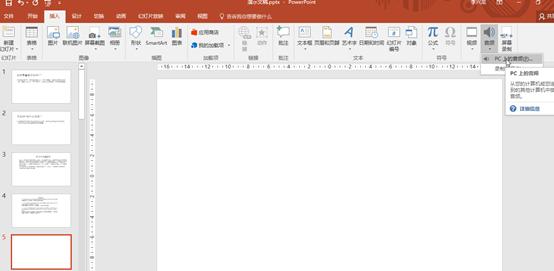
下面我们主要讲下关于音频需要注意的一些小技巧和常用的小细节:
当我们插入一首音频时会在PPT中出现一个类似简单的MP3播放器,有开始/暂停、快进、快退等按键,如下图所示:
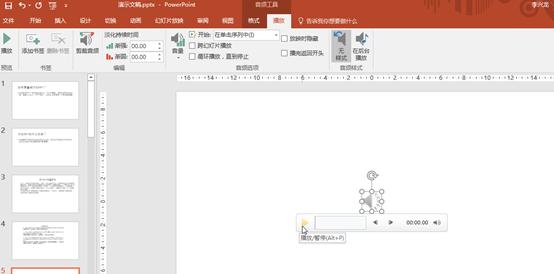
当我们需要对插入的音频只需要音乐中某一高潮部分时,我们可以对该音频进行裁剪,选择“剪裁音频”时会弹出一个裁剪音频的对话框,此时我们可以对音频剪裁我们想要的部分:
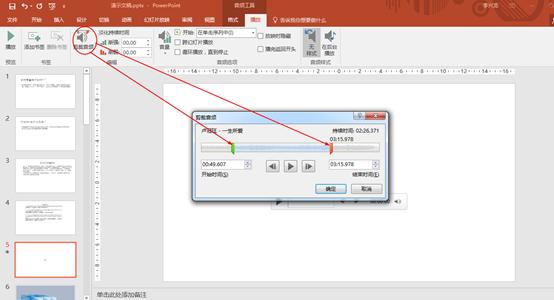
当我们放映PPT的时候,我们就需要把我们播放音乐的小喇叭隐藏起来,这样就可以后台播放:
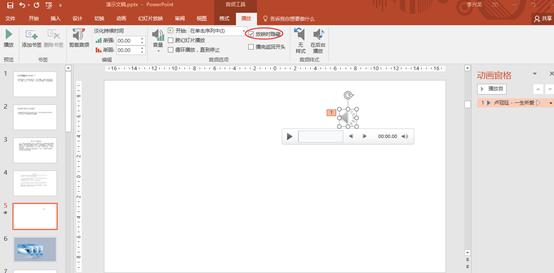
最左边的下拉条我们可以对插入的音频进行一些调整,“单击开始”就是当我们播放PPT的时候需要单击鼠标一下音乐才开始进行播放,当我们选择“从上一页开始”或“从上一页之后开始”我们按F5播放PPT的时候音乐可以自动播放。
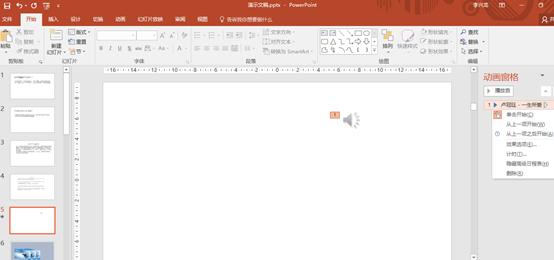
当我们点击下拉条“效果选项”时会弹出一个对话框,“开始时间”这里我们可以设置多少时间,意思是当PPT开始多少时间的时候我们的音乐开始播放,在多少张幻灯片之后停止播放,如果我们做了8张PPT,意思是我们在第8张PPT之后音乐可以停止播放。
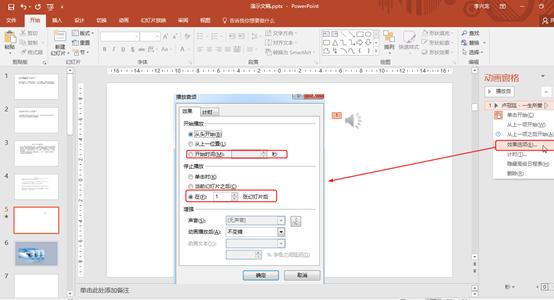
我自己做了一个简单的大话西游PPT,插入了“一生所爱”大家有兴趣可以下载下来看看(记得播放幻灯片按F5即可)

想要学习PPT和相关软件的朋友请在头条号右上角私信中回复“PPT学习”即可获得更多PPT学习内容